C4D加PS对天猫家具海报制作发布时间:暂无
1、分别在正视图,侧视图,背视图中,在模式中选择【视图设置】-【背景】载入建模参考图
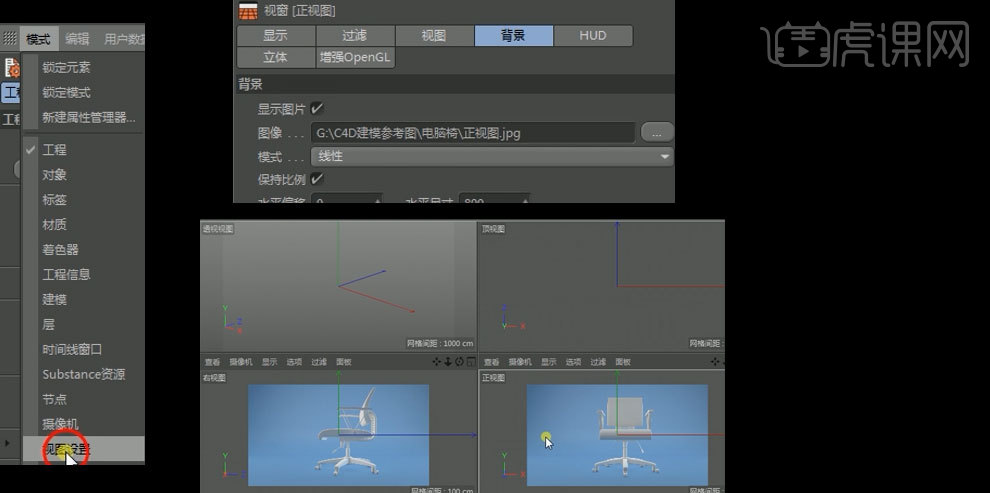
2、新建【立方体】调整至如图大小,将其【C转化为可编辑对象】【K+L循环切割】切出如图切线,调整切线数量如图
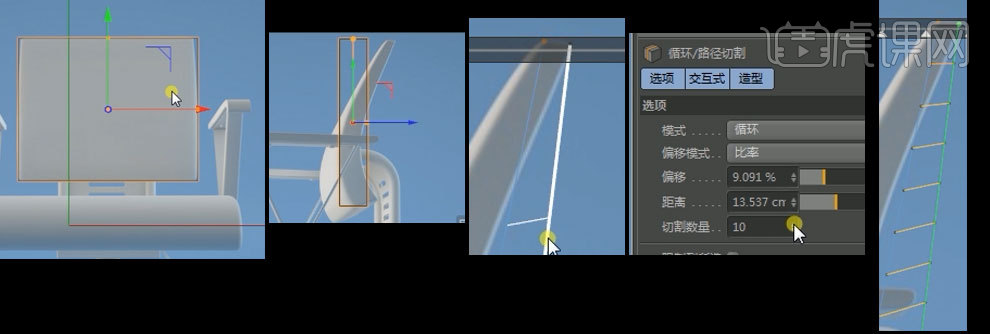
3、分别调整点至与参考图相等,进入正视图,【K+L循环切割】出如图线段,为其添加【细分曲面】
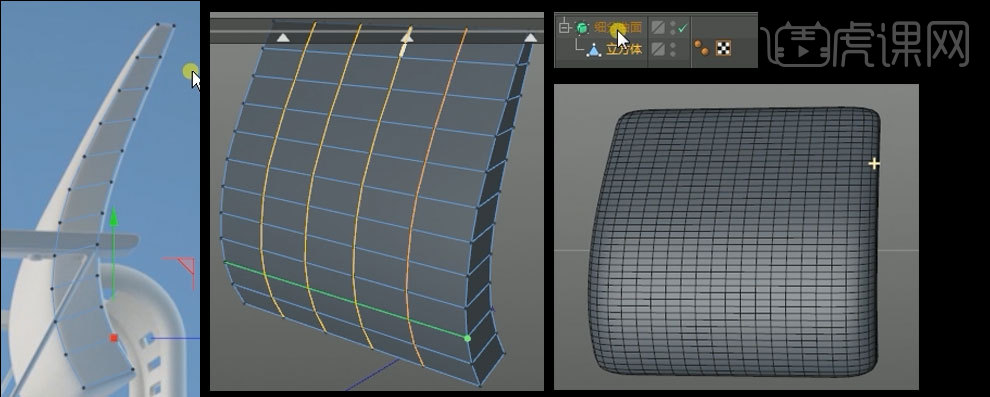
4、摁住L更改坐标至如图,用画笔工具画出样条如图,为样条添加【挤压】,修改挤压坐标如图
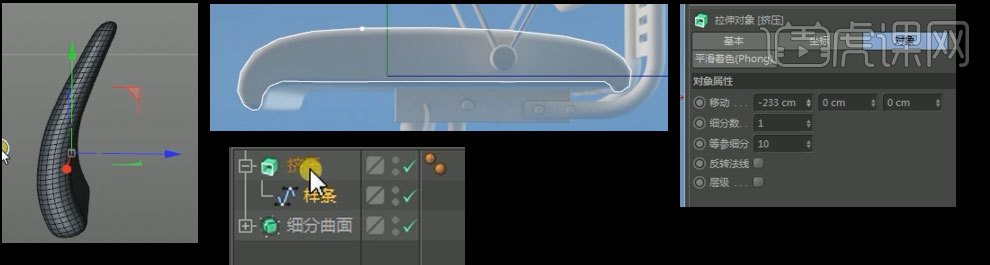
5、挤压添加分段,修改封顶如图,为其添加【细分曲面】
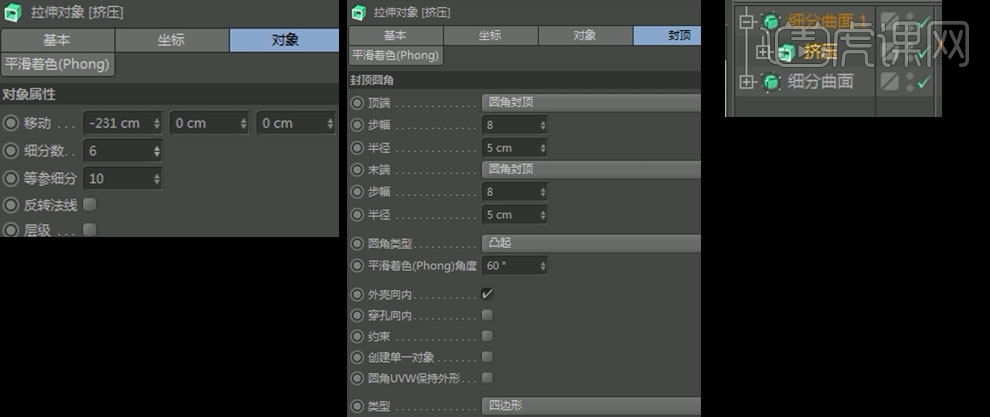
6、用画笔工具画出样条如图,为样条添加【挤压】,修改挤压坐标如图,添加分段
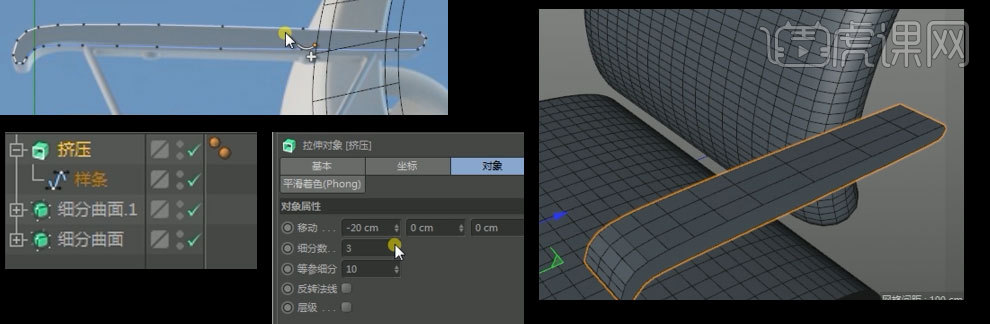
7、修改封顶属性如图,为其添加【细分曲面】
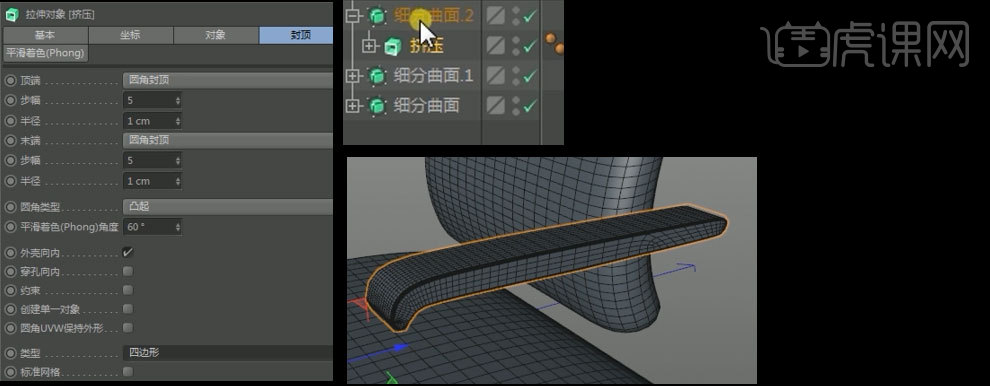
8、新建【多边形】移动至如图位置,将其【C转化为可编辑对象】,对齐右键【挤压】至如图,勾选【创建封顶】,全选点{U+O优化】

9、全选边右键【倒角】至如图,复制一个多边形,缩小移动至如图位置
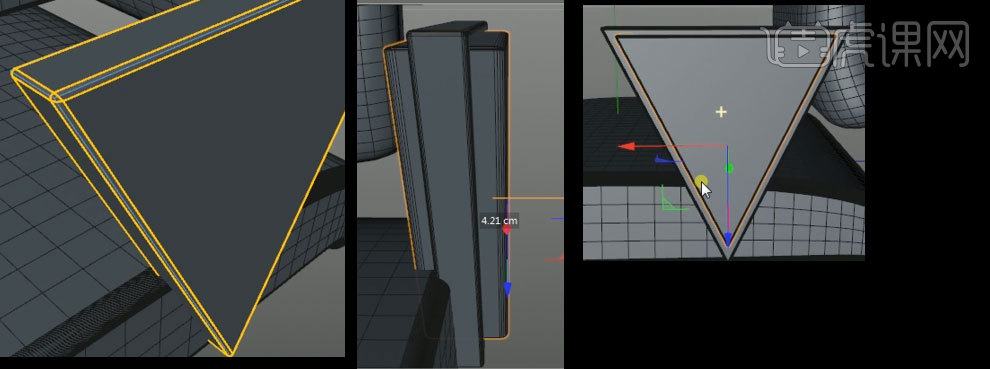
10、添加【布尔运算】如图,新建【圆柱】添加【封顶】复制一个移动至如图位置,将其【ALT+G编组】重命名为【螺丝】
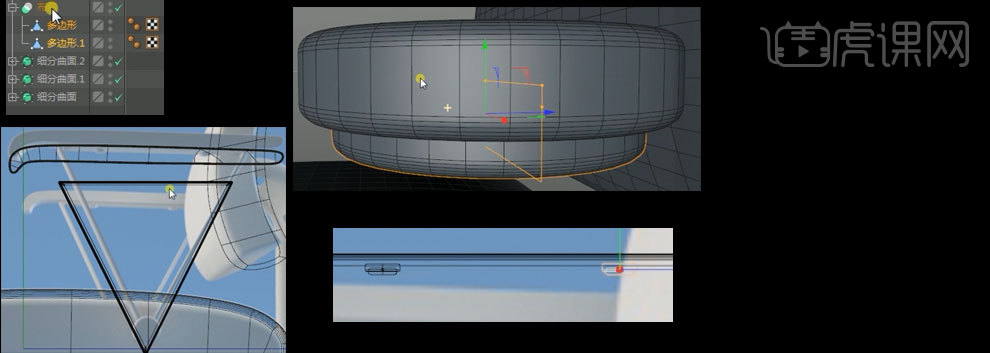
11、新建【圆柱】移动至如图位置,添加【圆角封顶】,复制一个移动缩放至如图位置
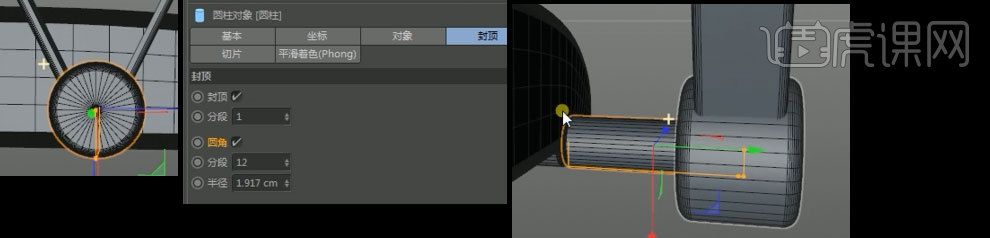
12、摁住【L修改坐标】将坐标移动至如图位置将整体移动至如图位置
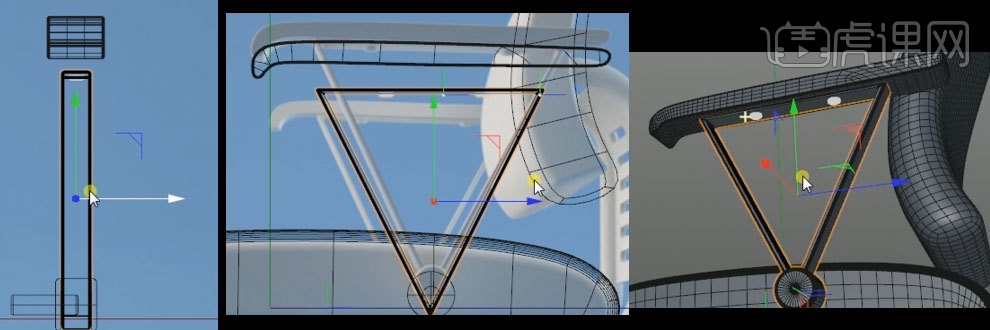
13、将所有元素【ALT+G编组】新建【对称】,移动至如图位置
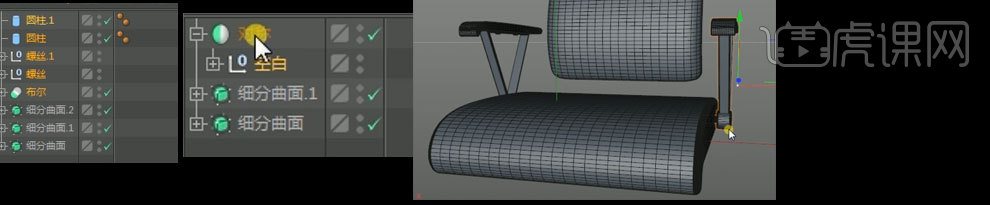
14、新建【圆柱】添加分段,移动缩放至如图位置,新建【扭曲】移动至如图位置,点击【匹配到父级】
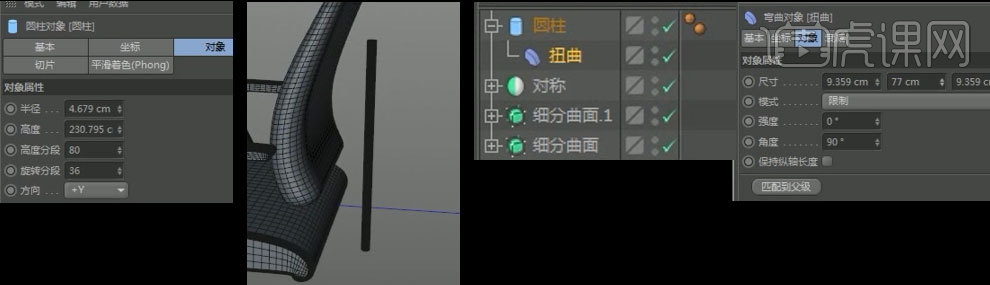
15、将【扭曲】移动至如图位置,将【圆柱】将其【C转化为可编辑对象】选择【圆柱】及【扭曲】右键【连接对象加删除】
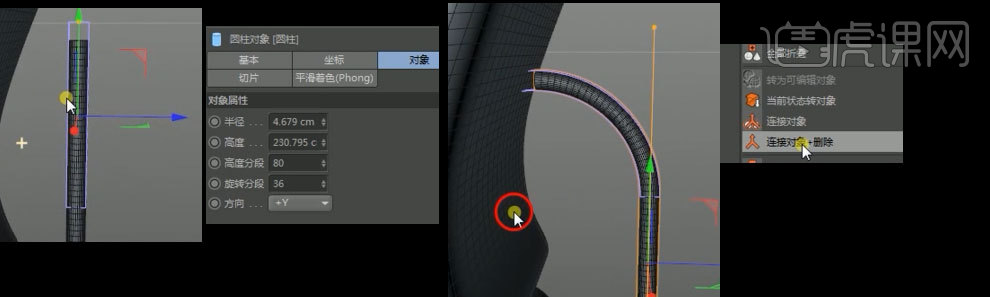
16、新建【扭曲】移动至如图位置,点击【匹配到父级】添加旋转至如图,选择【圆柱】及【扭曲】右键【连接对象加删除】
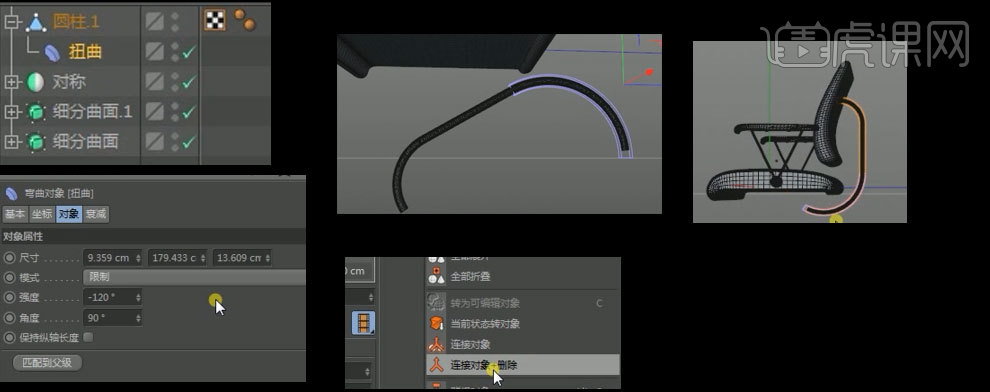
17、选择如图面,删除,选择如图点,右键【封闭多边形孔洞】,选择如图吗【旋转】60度,拖动至如图,右键【封闭多边形孔洞】
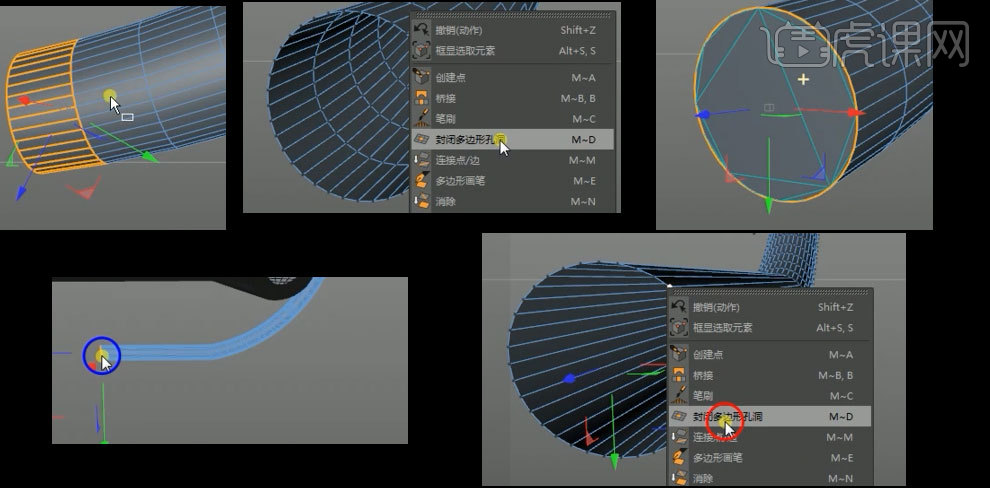
18、【K+L循环切割】切割出如图切线,添加切线至8,选择如图点,缩放至如图
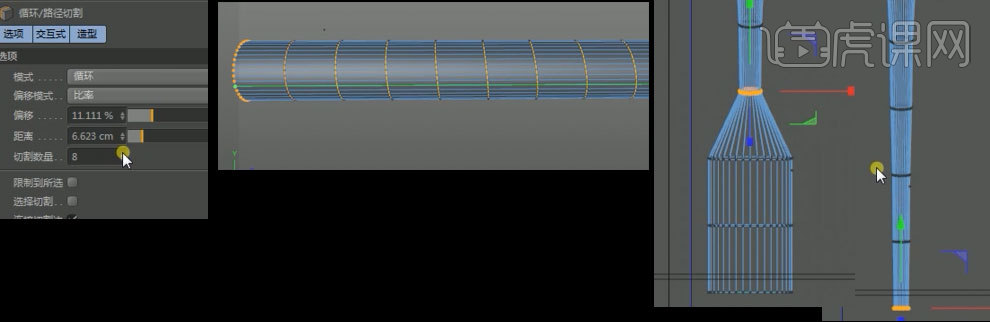
19、新建【圆柱】添加【圆角封顶】增加分段,移动旋转至如图位置,复制两个【螺丝】移动缩放至如图位置,选择所有元素,{ALT+G编组】
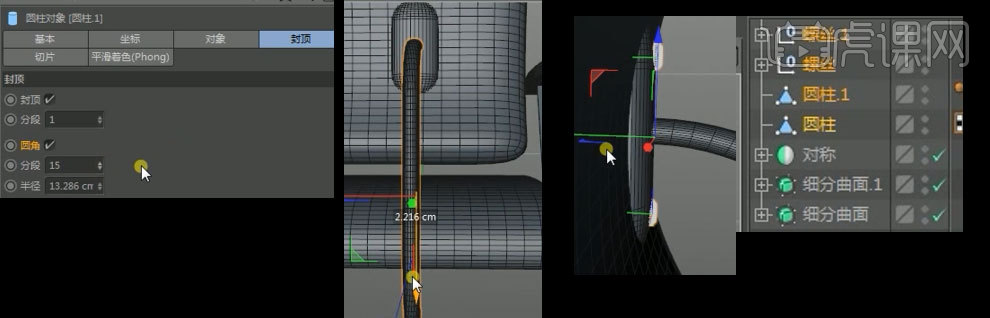
20、【拖动复制】一个群组对象,移动至如图位置,新建【圆柱】移动缩放至如图位置【C转化为可编辑对象】调整形状至如图
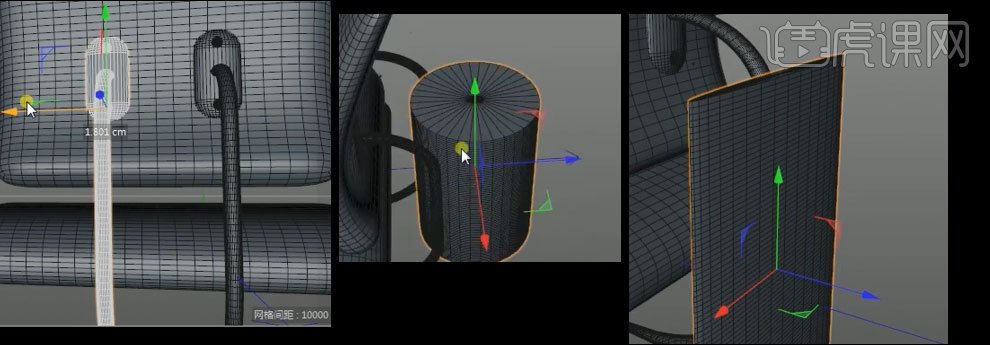
21、新建【扭曲】给【圆柱】,点击匹配到父级,新建【圆柱】移动缩放至如图位置,添加【圆角封顶】
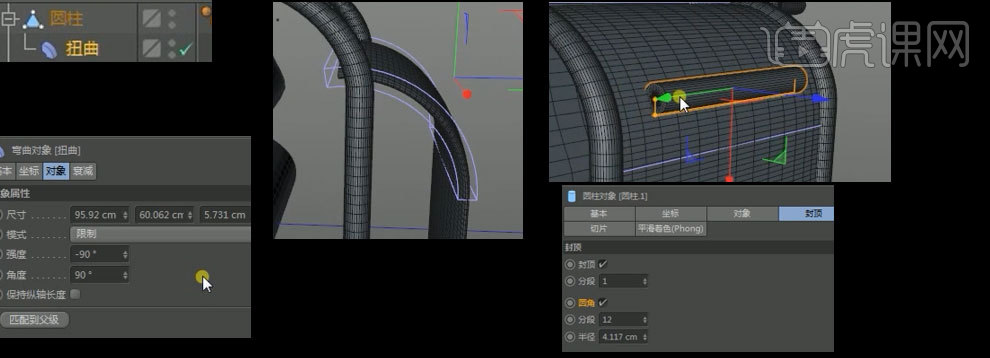
22、移动复制四个至如图位置,为其新建【布尔】,新建【立方体】移动缩放至如图位置,添加【圆角】

23、复制【螺丝】,分别移动至杆子两侧,再次复制【螺丝】移动至如图位置,新建【圆柱】移动缩放至如图位置,新建【扭曲】,拖入圆柱后点击【匹配到父级】
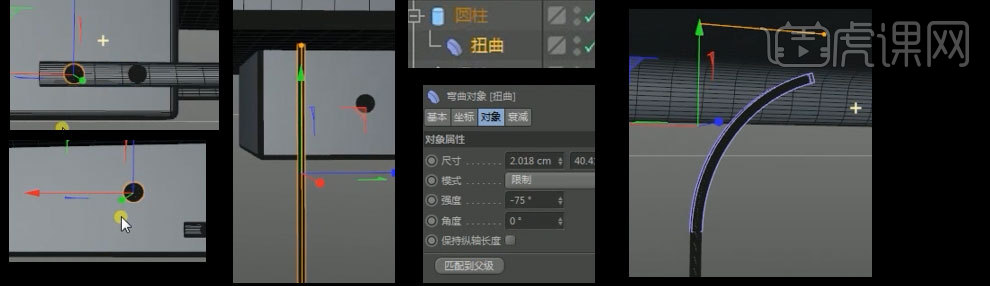
24、新建【圆柱】移动至如图位置,添加【圆角】复制【圆柱】移动缩放至如图,选择把手部分【ALT+G编组】重命名为【把手】
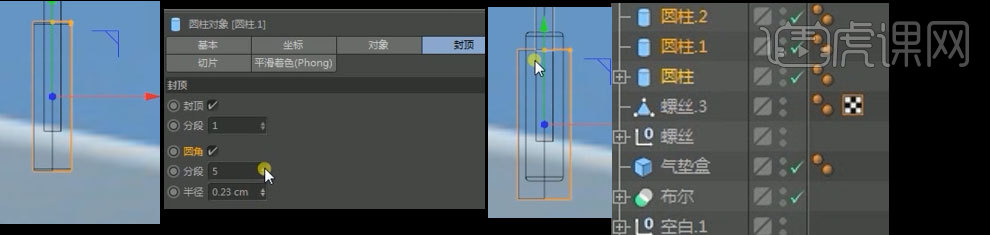
25、将把手移动至如图位置,新建【圆柱】移动至如图位置,添加【圆角】复制【圆柱】移动缩放至如图,
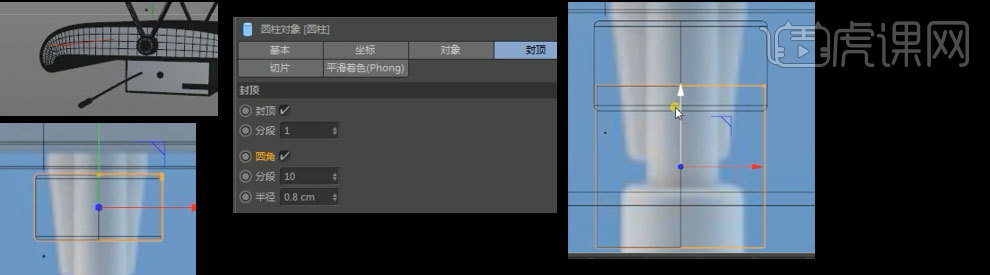
26、将【圆柱】{C转化为可编辑对象】,选择下方点缩放至如图,选择如图面,右键【内部挤压】至如图,再次右键【偏移】至如图,将其【ALT+G编组】
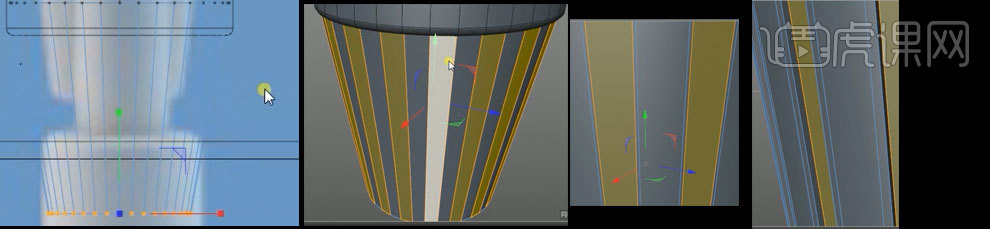
27、将其选择移动至如图位置,新建【圆柱】移动至如图位置,复制【圆柱】移动至如图添加【圆角】

28、新建【立方体】移动缩放至如图位置,将其【C转化为可编辑对象】,【K+L循环切割】出如图切线,添加切线
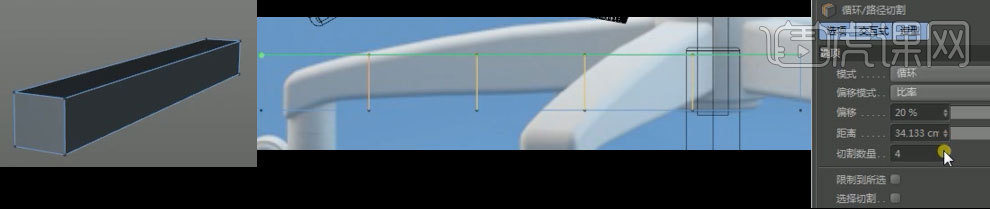
29、【K+L循环切割】出如图切线,调整形状至如图,全选点【U+O优化】
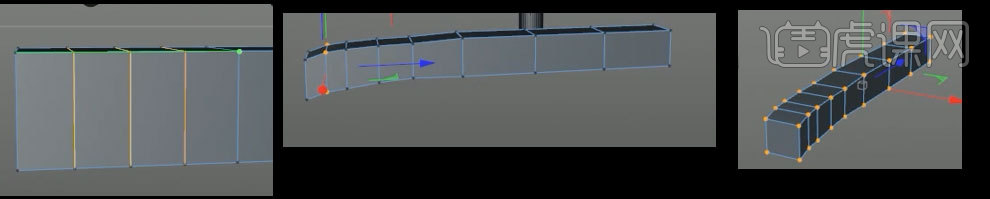
30、右键【倒角】至如图,添加【胶囊】移动至如图位置,将其【C转化为可编辑对象】
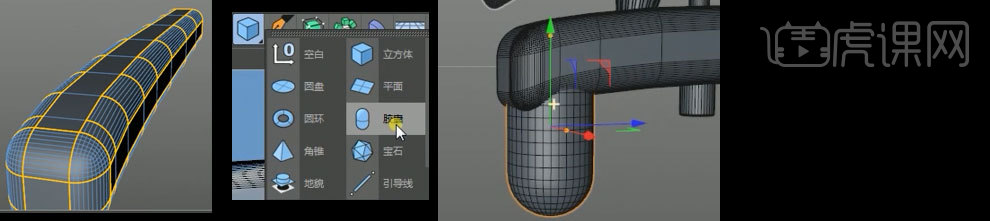
31、【U+L循环选择】出如图面,右键【内部挤压】右键【偏移】至如图
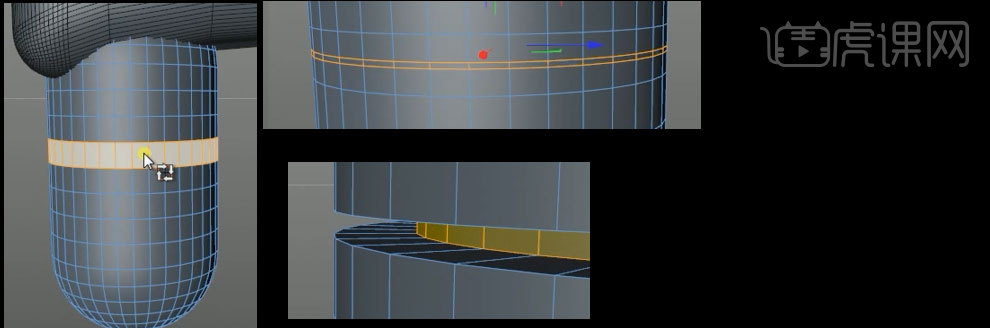
32、新建【圆柱】将其【C转化为可编辑对象】调整形状至如图,新建【扭曲】给【圆柱】,点击匹配到父级新建【圆柱】移动至如图位置
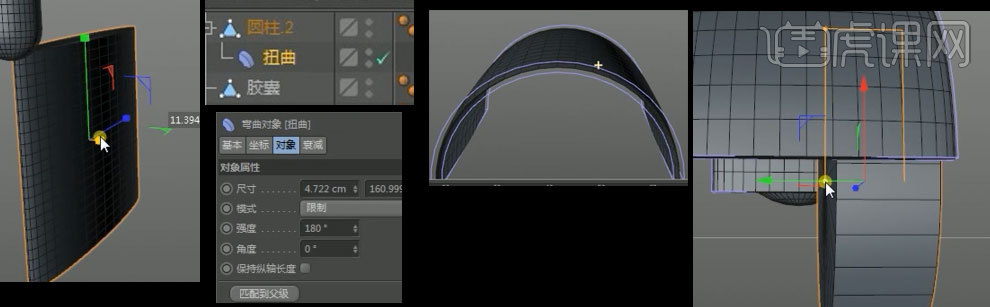
33、对【圆柱】添加【圆角】将其【C转化为可编辑对象】选择如图面,【设置选集】
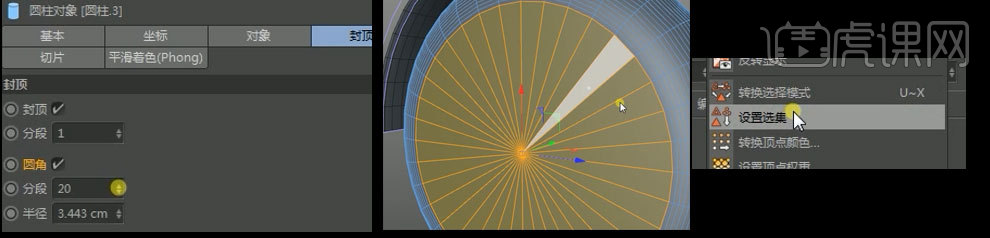
34、复制一个轮子至如图位置,新建【圆柱】移动至如图位置,选择底部轮子部分【ALT+G编组】
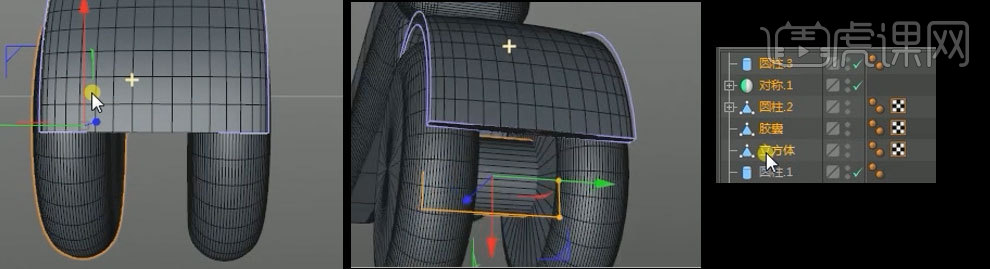
35、【复制】四个分别置于如图位置,新建【圆柱】移动缩放至如图位置,为圆柱添加【圆角】
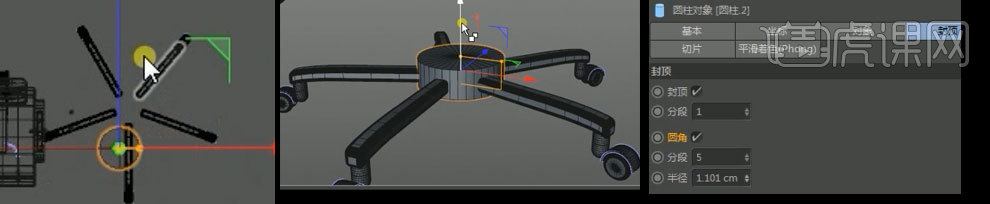
36、复制【圆柱】移动缩放至如图位置,选择如图元素【ALT+G编组】重命名为【轮椅脚】,移动至如图位置,全选元素【重命名】为【电脑椅】
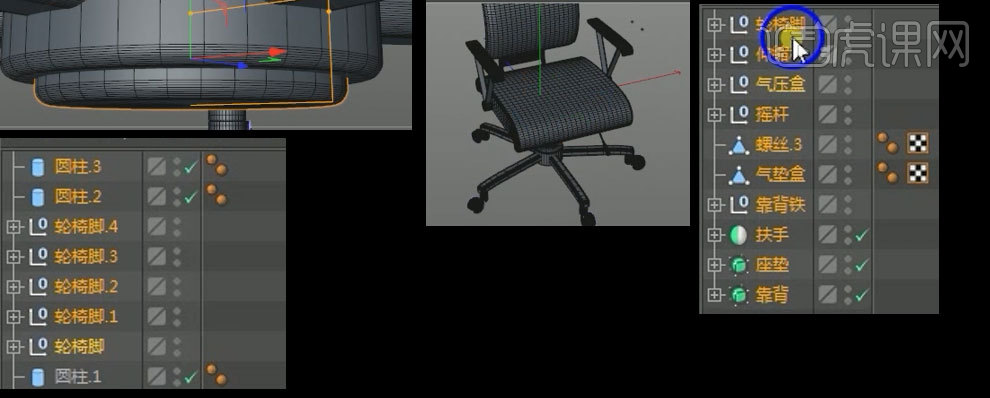
37、导入素材,选择【11.11】删除,全选右键【链接对象加删除】导入【双十一】全选右键【连接对象加删除】导入【君设】全选右键【连接对象加删除】
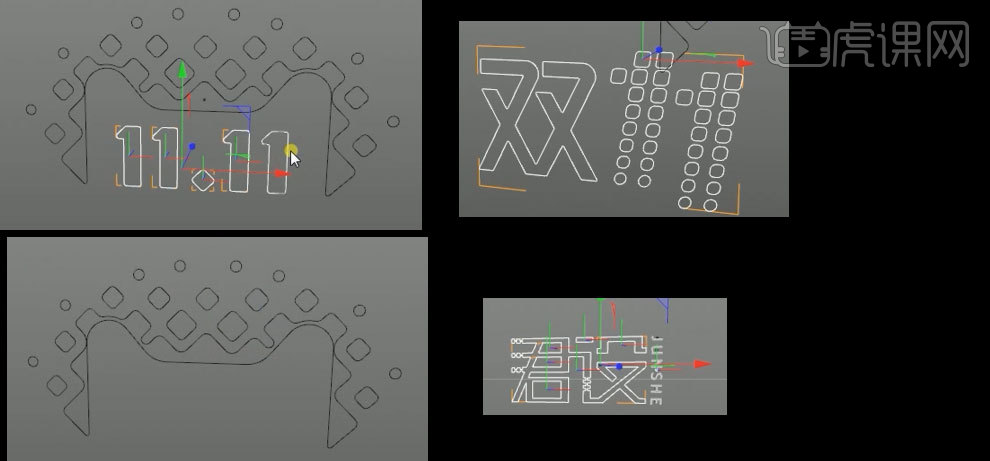
38、给【天猫背景墙】添加【挤压】至如图,给其添加封顶,修改属性如图
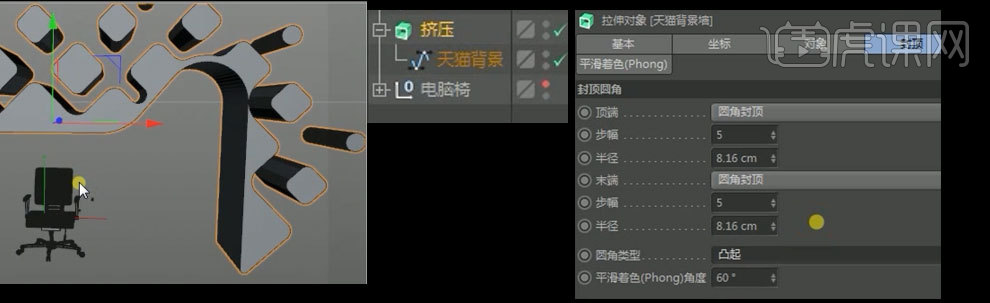
39、新建【立方体】移动缩放至如图,新建文本,输入尽情。调整属性如图
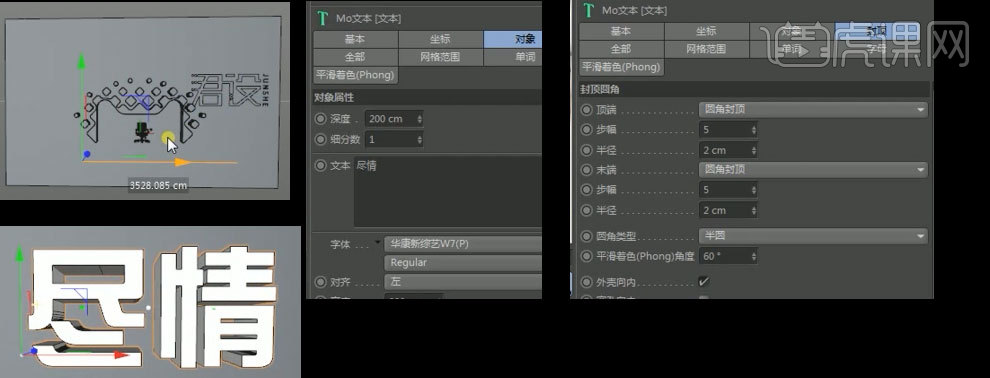
40、复制一个文本,加上天猫两个字,移动至如图位置,给【君设样条】添加【挤压】如图

41、给【双十一】添加【挤压】,选择如图元素【ALT+G编组】

42、【Shift+F8内容浏览器】,选择如图预设,删除小球,移动灯光至如图,将模型放入,
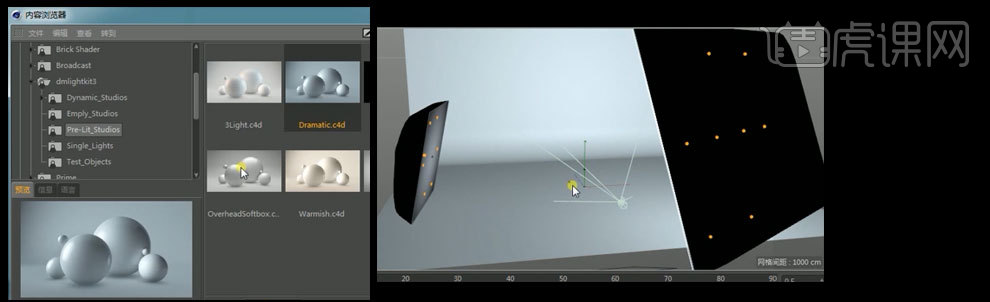
43、最终效果如图所示

























